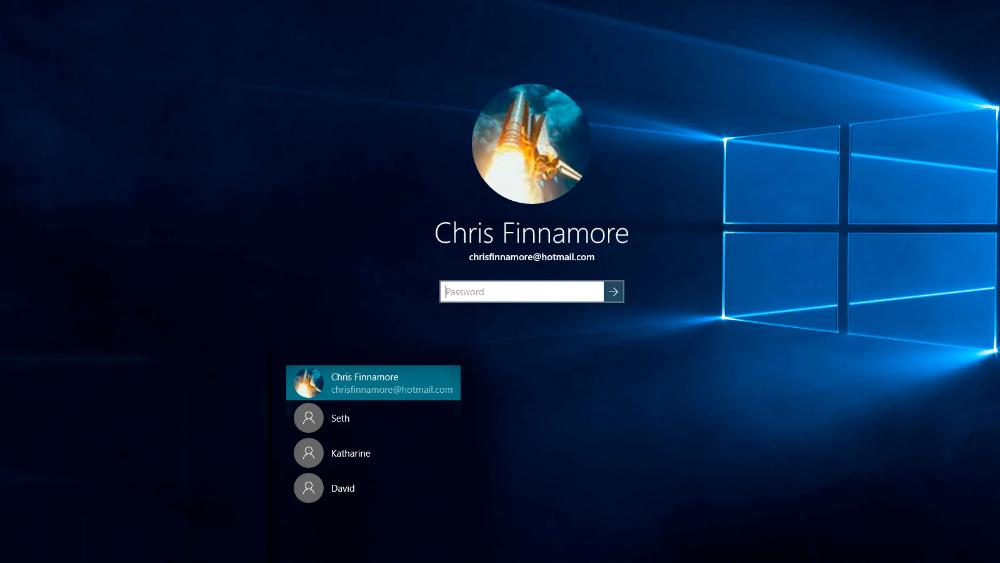Магия под рукой: Как Universal Control в Sonoma превращает ваши устройства в единый оркестр
Введение: Революция в мире многозадачности
Эй, технофилы и продуктивные ниндзя! Готовы ли вы к тому, чтобы ваши устройства Apple заиграли в унисон, словно виртуозный оркестр? Тогда пристегните ремни, ведь мы отправляемся в увлекательное путешествие по настройке Universal Control в macOS Sonoma! Эта функция - настоящий подарок для тех, кто жонглирует задачами быстрее, чем цирковой артист тарелками. Представьте, что вы можете управлять несколькими устройствами Apple одним движением руки, словно дирижер, ведущий симфонический оркестр. Звучит как научная фантастика? А вот и нет! Это реальность, доступная прямо здесь и сейчас.
Universal Control - это не просто очередная "фишка" от Apple. Это настоящий прорыв в мире многозадачности, который позволяет вам использовать одну клавиатуру и мышь (или трекпад) для управления несколькими Mac и iPad. Ай да Apple, опять удивили! Но чтобы эта магия заработала, нужно знать пару секретных заклинаний. И кто, как не ваш покорный слуга, расскажет вам обо всех тонкостях настройки?
Итак, приготовьтесь окунуться в мир бесшовной интеграции, где границы между устройствами стираются, а продуктивность взлетает до небес. Мы разберем все: от базовых требований до продвинутых хаков, которые превратят вашу работу в настоящее удовольствие. Готовы превратить свой рабочий стол в командный центр будущего? Тогда поехали!
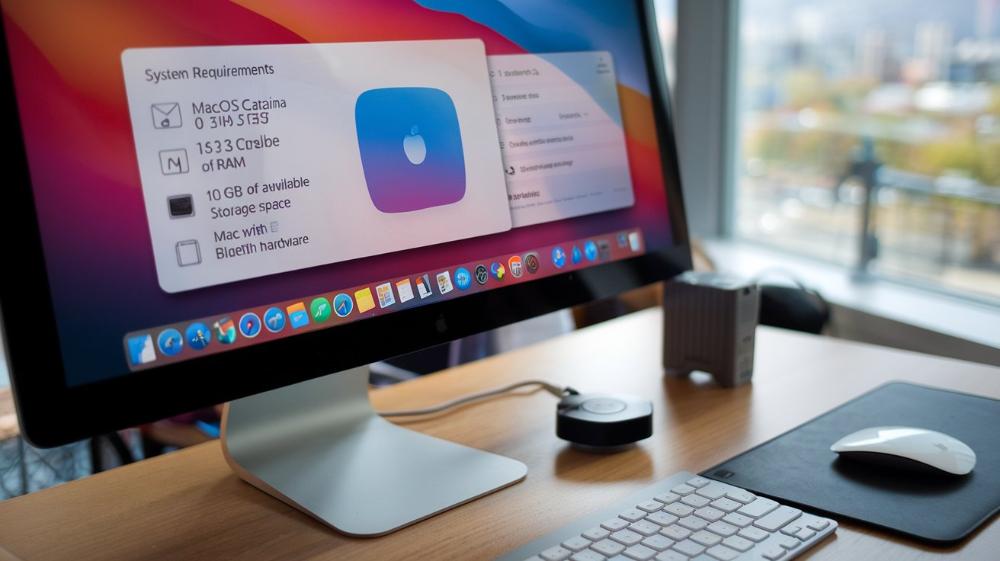
Глава 1: Предполетная подготовка - что нужно для взлета
Системные требования: фундамент вашего технологического замка
Прежде чем мы начнем творить магию, давайте убедимся, что у нас есть все необходимые ингредиенты. Как говорится, без труда не выловишь и рыбку из пруда, а без правильного "железа" не настроишь Universal Control. Итак, что же нам понадобится?
- macOS Sonoma или новее на вашем Mac. Да-да, без этой операционки наш фокус не удастся. Если вы еще не обновились, самое время это сделать!
- iPadOS 16.4 или новее на вашем iPad. Помните, как в детстве нужно было собрать все части пазла? Так вот, это важная часть нашей технологической головоломки.
- Совместимые устройства: Не все яблоки подходят для нашего пирога. Убедитесь, что ваши Mac и iPad входят в список счастливчиков, поддерживающих эту функцию.
Но погодите, это еще не все! Чтобы наша технологическая симфония зазвучала, нам потребуется еще несколько "инструментов":
- Apple ID: Тот самый ключ, который открывает двери в волшебный мир Apple. Убедитесь, что вы вошли в систему на всех устройствах с одним и тем же Apple ID.
- Bluetooth: Включите его на всех устройствах. Это как телепатия для ваших гаджетов - без нее они просто не поймут друг друга.
- Wi-Fi: Да, наши устройства должны быть в одной сети. Представьте, что это технологическая паутина, соединяющая все ваши девайсы.
- Handoff: Эта функция должна быть активирована. Считайте, что это волшебная палочка, которая делает возможным переход между устройствами.
Уф! Кажется, список длинный? Не волнуйтесь, это только на первый взгляд. На самом деле, большинство этих вещей у вас уже настроено. А если нет - что ж, самое время привести свою технологическую жизнь в порядок!
Проверка совместимости: детективная работа для техногиков
Итак, детективы, пришло время провести небольшое расследование. Наша задача - убедиться, что ваши устройства не просто красивые, но и совместимые с Universal Control. Это как проверка на допуск к секретной миссии - только самые подготовленные попадут в команду.
Для Mac:
- MacBook Pro (2016 и новее)
- MacBook (2016 и новее)
- MacBook Air (2018 и новее)
- iMac (2017 и новее)
- iMac Pro
- Mac mini (2018 и новее)
- Mac Pro (2019 и новее)
- Mac Studio
Для iPad:
- iPad Pro (все модели)
- iPad (6-го поколения и новее)
- iPad Air (3-го поколения и новее)
- iPad mini (5-го поколения и новее)
Если ваши устройства есть в этом списке - поздравляю! Вы прошли первый этап отбора. Если нет - не расстраивайтесь. Может быть, это знак, что пора обновить свой технопарк?
Подготовка устройств: чистка перед большим концертом
Прежде чем мы начнем настройку нашего технологического оркестра, давайте проведем небольшую "репетицию". Это как настройка инструментов перед концертом - чтобы все звучало идеально.
- Обновление системы: Убедитесь, что на всех устройствах установлена последняя версия операционной системы. Это как смазка для механизма - все будет работать гладко и без сбоев.
- Очистка пространства: Освободите немного места на устройствах. Universal Control не требует много места, но лишнее пространство никогда не повредит. Представьте, что вы расчищаете сцену для выступления.
- Проверка подключений: Убедитесь, что все устройства подключены к одной сети Wi-Fi и Bluetooth включен. Это как настройка связи между музыкантами - без нее оркестр не сыграет слаженно.
- Зарядка: Полностью зарядите все устройства. Ничто так не портит шоу, как внезапно разрядившийся гаджет.
Вот и все! Теперь ваши устройства готовы к большому дебюту. Они как музыканты, настроившие свои инструменты и ожидающие взмаха дирижерской палочки. А дирижером, конечно же, будете вы!
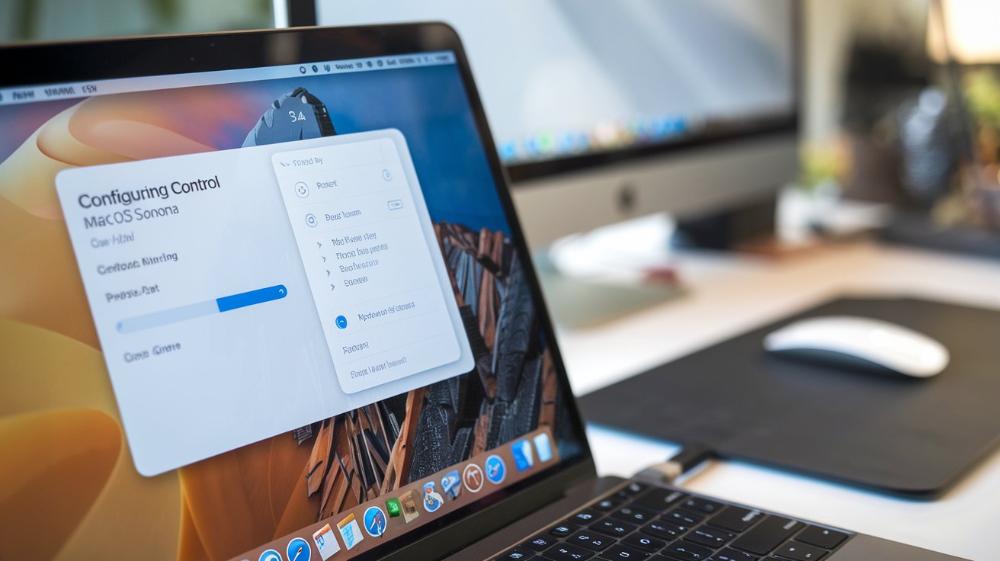
Глава 2: Настройка Universal Control - шаг за шагом к технологическому симбиозу
Активация функции: зажигаем зеленый свет
Ну что, команда, пришло время поднять занавес и начать наше технологическое представление! Активация Universal Control - это как нажатие большой красной кнопки, запускающей ракету. Только в нашем случае это будет зеленый свет для вашей продуктивности. Итак, поехали!
- На Mac:
- Откройте Системные настройки. Это как центр управления полетами для вашего Mac.
- Найдите и кликните на "Дисплеи". Представьте, что вы настраиваете свой личный командный центр.
- В левой части окна вы увидите опцию "Universal Control". Вот она, наша волшебная кнопка!
- Активируйте следующие опции:
- "Разрешить перемещение курсора и клавиатуры между любыми соседними Mac или iPad"
- "Нажмите через край экрана, чтобы подключиться к соседнему Mac или iPad"
- "Автоматически восстанавливать подключение к любым соседним Mac или iPad"
- На iPad:
- Откройте Настройки. Это как пульт управления вашим цифровым королевством.
- Перейдите в раздел "Основные" > "AirPlay и передача". Звучит как название космической программы, правда?
- Включите опцию "Cursor and Keyboard" (Курсор и клавиатура). Вот так просто мы открываем портал между устройствами!
Вуаля! Теперь ваши устройства готовы к симбиозу. Они как космические корабли, готовые состыковаться в открытом космосе. Осталось только дать команду к запуску!
Расположение устройств: геометрия продуктивности
Теперь, когда мы активировали нашу супер-функцию, пришло время заняться "хореографией" наших устройств. Помните, как в детстве вы расставляли солдатиков или куклы для идеальной игры? Вот и здесь нужно подойти к делу с той же тщательностью и воображением!
Правильное расположение устройств - это ключ к комфортной работе с Universal Control. Представьте, что вы дизайнер интерьера, но вместо мебели у вас - гаджеты. Вот несколько советов, которые помогут вам создать идеальное рабочее пространство:
- Центральное устройство: Выберите ваш основной Mac и поставьте его в центр вашего рабочего пространства. Это будет как капитанский мостик на космическом корабле.
- Фланговые устройства: Расположите дополнительные Mac и iPad по бокам от основного. Представьте, что это ваши верные помощники, всегда готовые прийти на помощь.
- Учитывайте рабочий процесс: Подумайте, как вы обычно работаете. Может быть, вам удобнее, чтобы iPad был справа для быстрых заметок? Или слева для просмотра референсов? Настройте пространство под себя!
- Расстояние имеет значение: Убедитесь, что устройства находятся в пределах досягаемости Bluetooth (обычно это около 10 метров). Никаких марафонов между гаджетами!
- Выровняйте экраны: Если возможно, постарайтесь выровнять верхние края экранов. Это не только выглядит эстетично, но и облегчает переход курсора между устройствами.
- Экспериментируйте: Не бойтесь пробовать разные конфигурации. Может быть, вертикальное расположение iPad подойдет вам лучше, чем горизонтальное? Или вы предпочтете расположить устройства треугольником? Ваше рабочее место - ваши правила!
Помните, что идеальное расположение - это то, которое работает именно для вас. Не стесняйтесь экспериментировать и находить свой уникальный стиль работы с Universal Control!
Первое подключение: момент истины
Ну что ж, друзья, настал момент истины! Все настройки сделаны, устройства расставлены, и мы готовы к первому "рукопожатию" наших гаджетов. Это как первое свидание - немного волнительно, но очень захватывающе!
Итак, вот пошаговая инструкция для первого подключения:
- Убедитесь, что все готово: Еще раз проверьте, что все устройства включены, подключены к одной сети Wi-Fi и Bluetooth активирован.
- Расположите устройства рядом: Если вы еще не сделали это, поставьте ваши Mac и iPad близко друг к другу. Они должны быть как хорошие соседи - рядом, но не слишком близко.
- Наведите курсор: На вашем основном Mac наведите курсор к краю экрана, ближайшему к другому устройству. Представьте, что вы пытаетесь "постучаться" к соседу.
- Преодолейте барьер: Продолжайте двигать курсор, как будто вы хотите "протолкнуть" его через край экрана. Не бойтесь, ваш курсор не упадет в цифровую бездну!
- Наблюдайте за магией: Если все настроено правильно, вы увидите, как курсор плавно переходит на экран соседнего устройства. Это похоже на телепортацию, только в мире технологий!
- Исследуйте новые территории: Поздравляем! Теперь вы можете свободно перемещать курсор между устройствами. Попробуйте открыть приложение на iPad с помощью мыши Mac или набрать текст на экранной клавиатуре iPad, используя физическую клавиатуру Mac.
Если что-то пошло не так и ваши устройства не хотят "дружить", не паникуйте! Иногда даже самым продвинутым технологиям нужно немного времени, чтобы "познакомиться". Попробуйте следующее:
- Перезагрузите все устройства. Иногда простая перезагрузка творит чудеса!
- Проверьте еще раз все настройки. Может быть, вы случайно пропустили какой-то шаг?
- Попробуйте отключить и снова включить Wi-Fi и Bluetooth на всех устройствах.
- Если ничего не помогает, не стесняйтесь обратиться за помощью на официальный форум поддержки Apple. Там всегда найдутся добрые самаритяне, готовые помочь в беде!
Помните, что первое подключение может занять несколько секунд. Будьте терпеливы - ваши устройства просто знакомятся друг с другом!
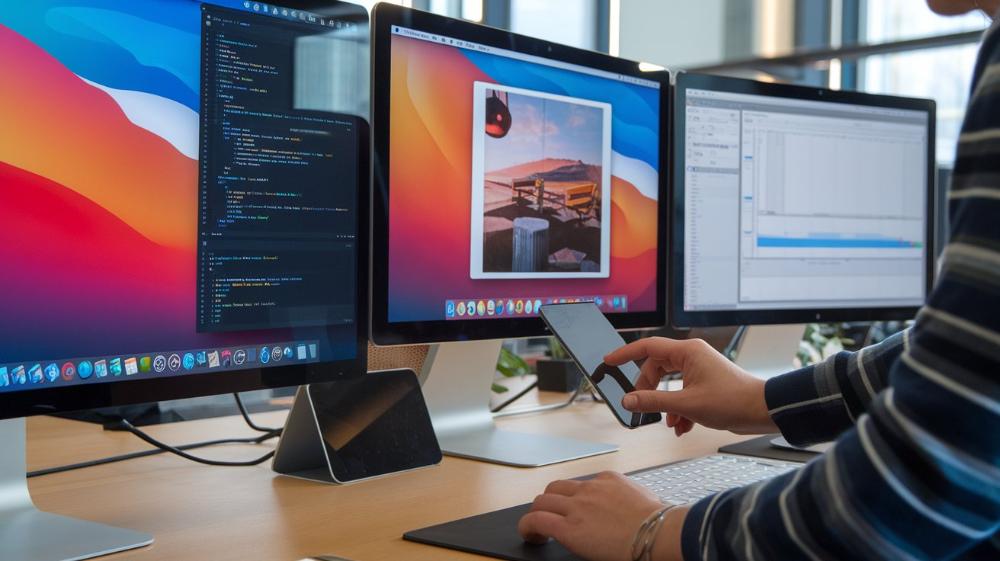
Глава 3: Использование Universal Control - танец на кончиках пальцев
Базовые операции: ваши первые шаги в новом мире
Итак, дорогие друзья, мы добрались до самого интересного - использования Universal Control! Теперь, когда ваши устройства "подружились", пришло время научиться этому технологическому танцу. Представьте, что вы дирижер, а ваши устройства - это оркестр, готовый играть по вашей команде.
Давайте начнем с базовых движений:
- Перемещение курсора: Это как ходьба в мире Universal Control. Просто двигайте мышь или трекпад, и курсор будет плавно переходить с одного устройства на другое. Это похоже на телепортацию, только без спецэффектов!
- Перетаскивание файлов: Вот где начинается настоящая магия! Попробуйте перетащить файл с Mac на iPad или наоборот. Это как передача эстафетной палочки, только в цифровом мире.
- Копирование и вставка: Universal Control позволяет копировать текст или изображения на одном устройстве и вставлять на другом. Это как телепатия, только лучше - вы можете передавать не только мысли, но и целые документы!
- Использование клавиатуры: Клавиатура вашего Mac теперь работает со всеми подключенными устройствами. Попробуйте набрать текст на iPad, используя клавиатуру Mac. Это как игра на пианино, где каждое устройство - отдельный инструмент.
- Жесты трекпада: Если у вас MacBook или Magic Trackpad, вы можете использовать все привычные жесты на iPad. Масштабирование щипком, прокрутка двумя пальцами - все работает как по маслу!
Помните, что Universal Control - это не просто функция, это новый способ взаимодействия с вашими устройствами. Не бойтесь экспериментировать и находить свои уникальные способы использования этой технологии!
Продвинутые трюки: становимся виртуозами Universal Control
Теперь, когда мы освоили базовые движения, пришло время перейти к более сложным па в нашем технологическом танце. Эти продвинутые трюки превратят вас из новичка в настоящего мастера Universal Control!
- Многозадачность на стероидах: Попробуйте работать с несколькими приложениями одновременно на разных устройствах. Например, редактируйте фото на iPad, пока пишете текст на Mac. Это как жонглирование, только вместо мячиков у вас - задачи!
- Быстрое переключение между устройствами: Используйте сочетание клавиш Command + Tab для переключения между приложениями на разных устройствах. Это как телепортация, только в мире софта!
- Drag and Drop между устройствами: Перетаскивайте не только файлы, но и текст, изображения и даже URL-адреса между устройствами. Это как игра в фрисби, только с информацией!
- Использование Sidecar вместе с Universal Control: Если у вас есть iPad, вы можете использовать его как дополнительный экран для Mac с помощью Sidecar, а затем управлять им через Universal Control. Это как иметь двойного агента в мире технологий!
- Настройка расположения устройств: В настройках дисплея на Mac вы можете изменить виртуальное расположение устройств. Это позволит вам перемещать курсор между устройствами именно так, как вам удобно. Это как перестановка мебели, только в цифровом пространстве!
- Использование Apple Pencil: Если у вас есть iPad с поддержкой Apple Pencil, вы можете использовать его для рисования или письма, а затем легко перетаскивать созданные объекты на Mac. Это как иметь волшебную палочку для творчества!
Помните, что мастерство приходит с практикой. Не бойтесь экспериментировать и находить новые способы использования Universal Control. Кто знает, может быть, именно вы откроете следующий крутой трюк!
Решение проблем: когда технологии капризничают
Даже самые продвинутые технологии иногда могут быть капризными. Но не волнуйтесь! Мы здесь, чтобы помочь вам справиться с любыми неприятностями, которые могут возникнуть при использовании Universal Control. Итак, давайте разберемся с наиболее распространенными проблемами и их решениями:
- Устройства не подключаются:
- Убедитесь, что все устройства подключены к одной сети Wi-Fi.
- Проверьте, включен ли Bluetooth на всех устройствах.
- Убедитесь, что вы вошли в один и тот же Apple ID на всех устройствах.
- Попробуйте перезагрузить все устройства.
- Курсор "застревает" на краю экрана:
- Проверьте настройки расположения устройств в Системных настройках > Дисплеи.
- Попробуйте "с разбега" перевести курсор на другое устройство, делая более быстрое движение мышью.
- Задержка при перемещении курсора:
- Убедитесь, что все устройства находятся достаточно близко друг к другу.
- Проверьте качество вашего Wi-Fi соединения.
- Закройте ресурсоемкие приложения, которые могут замедлять работу устройств.
- Не работает перетаскивание файлов:
- Убедитесь, что у вас есть разрешение на доступ к файлам на обоих устройствах.
- Проверьте, не превышает ли файл максимально допустимый размер для передачи.
- Клавиатура не работает на другом устройстве:
- Проверьте настройки клавиатуры на обоих устройствах.
- Попробуйте отключить и снова включить функцию Universal Control.
Если проблема сохраняется после всех этих шагов, не отчаивайтесь! Вот еще несколько советов:
- Проверьте наличие обновлений системы на всех устройствах. Иногда проблема может быть решена в новой версии ОС.
- Попробуйте отключить и снова включить функцию Universal Control в настройках.
- В крайнем случае, сбросьте настройки сети на всех устройствах и настройте Universal Control заново.
Помните, что технологии, как и люди, иногда нуждаются в небольшом отдыхе. Если ничего не помогает, просто выключите все устройства на несколько минут и попробуйте снова. Иногда это творит чудеса!

Глава 4: Продвинутые сценарии использования - Universal Control в действии
Креативные профессии: художники, дизайнеры, видеомонтажеры
Для творческих личностей Universal Control открывает целый мир новых возможностей. Это как иметь волшебную палочку, которая превращает ваше рабочее пространство в настоящую творческую студию. Давайте рассмотрим, как различные креативные профессионалы могут использовать эту технологию:
- Художники и иллюстраторы:
- Используйте iPad с Apple Pencil для рисования, а Mac для управления слоями и настройками в Photoshop или Procreate.
- Быстро перетаскивайте референсы с Mac на iPad и обратно.
- Используйте Mac для поиска вдохновения в интернете, пока рисуете на iPad.
- Графические дизайнеры:
- Работайте над макетом на большом экране Mac, используя iPad как палитру инструментов или для просмотра цветовых схем.
- Быстро переключайтесь между Adobe Illustrator на Mac и Procreate на iPad для создания комплексных дизайнов.
- Используйте iPad для быстрых скетчей идей, которые можно мгновенно перетащить в проект на Mac.
- Видеомонтажеры:
- Используйте основной Mac для монтажа в Final Cut Pro или Adobe Premiere, а iPad - для управления звуком или цветокоррекции.
- Быстро просматривайте и отбирайте клипы на iPad, перетаскивая выбранные прямо на таймлайн на Mac.
- Используйте второй Mac как дополнительный монитор для просмотра исходного материала, пока монтируете на основном.
- 3D-дизайнеры и аниматоры:
- Работайте над 3D-моделью на мощном Mac, используя iPad для скульптинга деталей или текстурирования.
- Управляйте анимацией на основном экране, используя iPad для настройки кривых движения.
- Быстро переключайтесь между приложениями для 3D-моделирования, рендеринга и композитинга на разных устройствах.
Universal Control для креативщиков - это как швейцарский нож для творчества. Он позволяет объединить сильные стороны разных устройств, создавая идеальное рабочее пространство для воплощения ваших идей. Главное - не бояться экспериментировать и находить свой уникальный стиль работы с этой технологией!
Офисные работники: от менеджеров до аналитиков
Если вы думаете, что Universal Control - это игрушка только для творческих профессий, то вы сильно ошибаетесь! Для офисных работников эта технология может стать настоящим спасением, превращая рутинные задачи в увлекательный процесс и значительно повышая продуктивность. Давайте посмотрим, как различные офисные специалисты могут использовать Universal Control:
- Менеджеры проектов:
- Используйте Mac для работы с проектной документацией, а iPad - для просмотра и обновления диаграмм Ганта.
- Быстро переключайтесь между презентацией на основном экране и заметками на iPad во время встреч.
- Управляйте задачами в Trello или Asana на одном устройстве, просматривая отчеты и графики на другом.
- Финансовые аналитики:
- Работайте с большими таблицами Excel на Mac, используя iPad для калькуляций или быстрых заметок.
- Анализируйте графики и диаграммы на одном экране, пока вносите изменения в данные на другом.
- Используйте второй Mac для мониторинга финансовых новостей в режиме реального времени.
- HR-специалисты:
- Просматривайте резюме кандидатов на Mac, делая заметки на iPad во время интервью.
- Управляйте базой данных сотрудников на основном компьютере, используя iPad для быстрого доступа к HR-политикам и процедурам.
- Проводите онлайн-тренинги, используя один экран для презентации, а другой - для мониторинга чата и вопросов участников.
- Маркетологи:
- Анализируйте данные кампаний на Mac, одновременно просматривая и редактируя креативы на iPad.
- Работайте над контент-планом на одном устройстве, просматривая аналитику социальных сетей на другом.
- Быстро переключайтесь между инструментами аналитики, CRM-системой и редакторами графики на разных экранах.
Universal Control для офисных работников - это как иметь личного ассистента, который мгновенно подает нужные инструменты и информацию. Это позволяет сосредоточиться на важных задачах, не тратя время на переключение между приложениями и устройствами. Главное - найти свой ритм и настроить рабочее пространство так, чтобы оно максимально соответствовало вашему стилю работы.
Разработчики и IT-специалисты: код на кончиках пальцев
Для тех, кто живет и дышит кодом, Universal Control может стать настоящим прорывом в организации рабочего процесса. Это как иметь дополнительную пару рук (или даже несколько) при работе над сложными проектами. Давайте рассмотрим, как разработчики и IT-специалисты могут использовать эту технологию:
- Фронтенд-разработчики:
- Используйте основной Mac для написания кода, а iPad или второй Mac для просмотра результатов в реальном времени.
- Быстро переключайтесь между редактором кода и инструментами дизайна на разных устройствах.
- Используйте iPad для быстрого тестирования мобильной версии сайта.
- Бэкенд-разработчики:
- Работайте с основным кодом на Mac, используя iPad для мониторинга логов сервера.
- Управляйте базой данных на одном устройстве, пока пишете API на другом.
- Используйте второй Mac для запуска тестов, не прерывая основной процесс разработки.
- DevOps-инженеры:
- Мониторьте состояние серверов и сервисов на одном экране, управляя развертыванием на другом.
- Используйте iPad для быстрого доступа к документации и скриптам, пока работаете над конфигурацией на основном Mac.
- Быстро переключайтесь между инструментами для управления контейнерами, оркестрации и мониторинга на разных устройствах.
- Специалисты по кибербезопасности:
- Анализируйте логи и алерты на основном экране, используя второе устройство для исследования потенциальных угроз.
- Управляйте фаерволами и системами безопасности на одном Mac, просматривая отчеты и дашборды на другом.
- Используйте iPad для быстрого доступа к базе данных уязвимостей и эксплойтов.
Universal Control для разработчиков и IT-специалистов - это как иметь персональный центр управления космическим кораблем. Он позволяет держать под контролем все аспекты сложных технических процессов, быстро переключаясь между различными задачами и инструментами. Главное - не забывать делать перерывы, ведь с такими возможностями легко увлечься и проработать без остановки несколько часов!
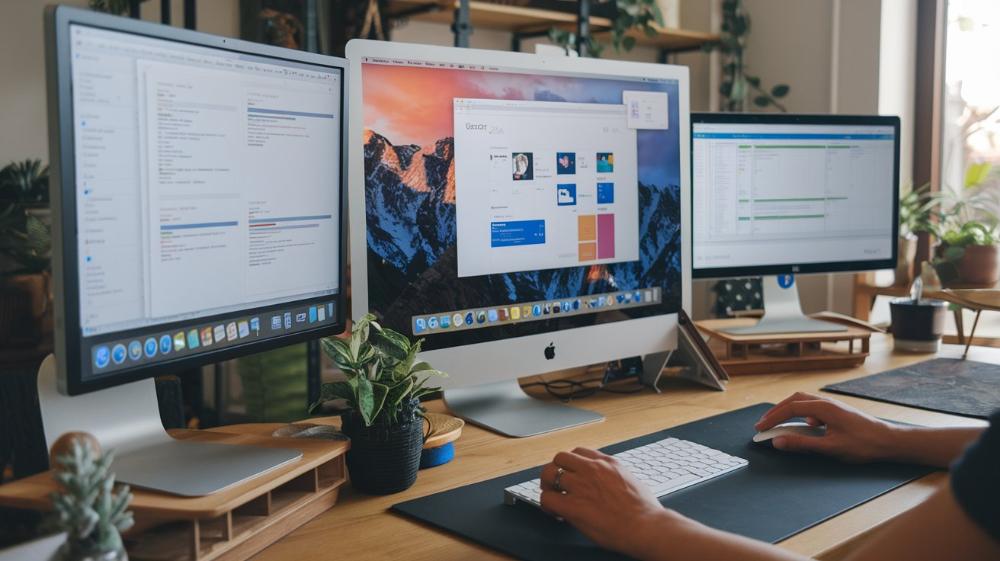
Глава 5: Оптимизация рабочего процесса - советы и трюки
Организация рабочего пространства: физическое и виртуальное
Эффективное использование Universal Control начинается с правильной организации вашего рабочего пространства. Это как создание идеальной кухни для шеф-повара - все должно быть под рукой и на своем месте. Давайте рассмотрим, как оптимизировать ваше физическое и виртуальное рабочее пространство:
- Физическое пространство:
- Расположите устройства эргономично. Основной Mac должен быть прямо перед вами, дополнительные устройства - по бокам или чуть выше.
- Используйте подставки или держатели для iPad, чтобы он находился на удобной высоте и угле.
- Убедитесь, что все устройства подключены к зарядным устройствам. Нет ничего хуже, чем внезапно разрядившийся девайс в разгар работы!
- Организуйте кабели. Чистое рабочее пространство - ключ к продуктивности.
- Виртуальное пространство:
- Настройте виртуальное расположение устройств в настройках Mac, чтобы оно соответствовало их физическому расположению.
- Используйте разные обои на каждом устройстве для быстрой визуальной идентификации.
- Организуйте приложения и файлы на каждом устройстве в соответствии с вашим рабочим процессом.
- Настройте горячие углы (Hot Corners) на Mac для быстрого доступа к часто используемым функциям.
Помните, что идеальное рабочее пространство - это то, которое работает именно для вас. Не бойтесь экспериментировать и вносить изменения, пока не найдете свой идеальный баланс!
Настройка горячих клавиш и жестов
Горячие клавиши и жесты - это как секретные пассы волшебной палочки в мире технологий. Они могут значительно ускорить вашу работу и сделать использование Universal Control еще более интуитивным. Давайте рассмотрим некоторые полезные комбинации:
- Переключение между устройствами:
- Настройте комбинацию клавиш (например, Command + Option + стрелка влево/вправо) для быстрого перемещения курсора между устройствами.
- Используйте трехпальцевый свайп на трекпаде для перемещения между устройствами.
- Управление окнами:
- Command + Tab работает между всеми подключенными устройствами, позволяя быстро переключаться между приложениями.
- Используйте Mission Control (F3 или трехпальцевый свайп вверх) для обзора всех открытых окон на всех устройствах.
- Копирование и вставка:
- Стандартные комбинации Command + C и Command + V работают между устройствами.
- Настройте дополнительные горячие клавиши для специальной вставки (например, вставка только текста без форматирования).
- Запуск приложений:
- Используйте Spotlight (Command + Space) на любом устройстве для быстрого запуска приложений.
- Настройте свои комбинации клавиш для запуска часто используемых приложений.
Помните, что настройка горячих клавиш и жестов - это очень индивидуальный процесс. Экспериментируйте и находите комбинации, которые работают именно для вас. Со временем использование этих сочетаний станет автоматическим, и вы заметите, как значительно возросла ваша продуктивность!
Синхронизация и резервное копирование
В мире Universal Control, где информация легко перемещается между устройствами, важно не забывать о безопасности и сохранности ваших данных. Это как иметь надежный сейф для всех ваших цифровых сокровищ. Давайте рассмотрим некоторые ключевые аспекты синхронизации и резервного копирования:
- iCloud и другие облачные сервисы:
- Настройте iCloud на всех устройствах для автоматической синхронизации файлов, контактов, заметок и календарей.
- Рассмотрите использование дополнительных облачных сервисов (например, Dropbox или Google Drive) для специфических рабочих файлов.
- Используйте функцию iCloud Drive "Desktop & Documents" для автоматической синхронизации рабочего стола и папки документов между устройствами.
- Локальное резервное копирование:
- Регулярно выполняйте резервное копирование Mac с помощью Time Machine. Это ваша "машина времени" на случай непредвиденных ситуаций.
- Настройте автоматическое резервное копирование iPad в iCloud или на компьютер через iTunes/Finder.
- Рассмотрите возможность использования внешних жестких дисков для дополнительного резервного копирования важных файлов.
- Синхронизация приложений:
- Убедитесь, что ваши ключевые приложения настроены на синхронизацию между устройствами (например, заметки в Evernote, задачи в Things или документы в Pages).
- Используйте функцию Handoff для бесшовного переключения между устройствами при работе с совместимыми приложениями.
- Безопасность:
- Включите двухфакторную аутентификацию для вашего Apple ID для дополнительной защиты.
- Используйте надежные и уникальные пароли для всех ваших устройств и важных приложений.
- Рассмотрите использование менеджера паролей для безопасного хранения и синхронизации ваших учетных данных между устройствами.
Помните, что правильная настройка синхронизации и резервного копирования - это не просто техническая задача, это ваша страховка от потери важных данных и гарантия бесперебойной работы. Уделите время настройке этих систем сейчас, и в будущем вы скажете себе спасибо!
Заключение: Будущее на кончиках пальцев
Вот мы и подошли к концу нашего увлекательного путешествия в мир Universal Control. Как Алиса, вернувшаяся из Страны чудес, мы теперь смотрим на наши устройства совершенно новым взглядом. Universal Control - это не просто функция, это философия работы, где границы между устройствами стираются, а возможности ограничиваются только вашим воображением.
Давайте подведем итоги нашего путешествия:
- Мы узнали, как настроить Universal Control и превратить набор отдельных устройств в единую экосистему.
- Мы исследовали базовые и продвинутые функции, которые позволяют работать эффективнее и креативнее.
- Мы рассмотрели, как различные профессионалы - от дизайнеров до разработчиков - могут использовать эту технологию для повышения своей продуктивности.
- Мы обсудили, как оптимизировать рабочее пространство и настроить систему под свои уникальные потребности.
- И наконец, мы затронули важные аспекты безопасности и синхронизации данных в этом новом, объединенном цифровом мире.
Но самое главное - мы открыли дверь в будущее, где технологии не ограничивают нас, а расширяют наши возможности. Universal Control - это не конечная точка, а лишь начало пути к еще более интегрированному и интуитивному взаимодействию с нашими цифровыми помощниками.
Помните, что технологии - это инструмент, а мастером остаетесь вы. Экспериментируйте, находите свой уникальный стиль работы, не бойтесь ошибаться и учиться. Universal Control предоставляет вам холст, а какую картину на нем нарисовать - решать вам.
И кто знает, может быть, именно вы откроете новый, революционный способ использования этой технологии? Ведь будущее создается здесь и сейчас, на кончиках наших пальцев.
Удачи вам в ваших технологических приключениях, и пусть Universal Control станет вашим верным спутником в мире безграничных возможностей!